Tác Giả:
Annie Hansen
Ngày Sáng TạO:
27 Lang L: none (month-011) 2021
CậP NhậT Ngày Tháng:
8 Có Thể 2024
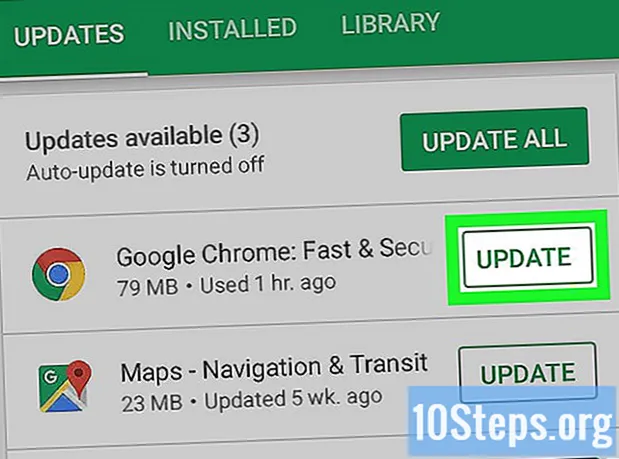
NộI Dung
Bài viết này sẽ hướng dẫn bạn cách cập nhật trình duyệt Chrome trên máy tính và thiết bị di động. Mặc dù Chrome thường được cập nhật tự động, nhưng bạn có thể cập nhật thủ công bằng cách sử dụng cửa hàng ứng dụng (thiết bị di động) hoặc bằng cách truy cập trang "Giới thiệu về Google Chrome" (máy tính).
Các bước
Phương pháp 1/3: Máy tính
ở góc dưới cùng bên phải của màn hình.
Chạm Cập nhật bên cạnh "Chrome". Trong phần "Cập nhật đang chờ xử lý" ở gần đầu trang, bạn sẽ thấy biểu tượng "Chrome", với nút Cập nhật Phía bên phải.
- Nếu bạn không thấy phần này, thì Chrome đã được cập nhật.

Nhập mật khẩu Apple ID của bạn khi được nhắc. Làm như vậy sẽ bắt đầu cập nhật ứng dụng.- Nếu mật khẩu không được yêu cầu, Google Chrome sẽ bắt đầu cập nhật ngay lập tức.
Phương pháp 3/3: Android
Mở Cửa hàng Google Play. Ứng dụng này có biểu tượng màu trắng với một hình tam giác màu bên trong.

Chạm vào tùy chọn ☰ ở góc trên bên trái của màn hình.
Chạm Ứng dụng và trò chơi của tôi trong menu bên trái màn hình.

Chạm vào biểu tượng "Chrome". Nó trông giống như một con sâu, hình tròn màu vàng, xanh và đỏ. Bạn sẽ thấy phần "Cập nhật"; nhấn vào nó để bắt đầu cập nhật Google Chrome.- Nếu bạn không nhìn thấy nó, thì trình duyệt đã được cập nhật.


